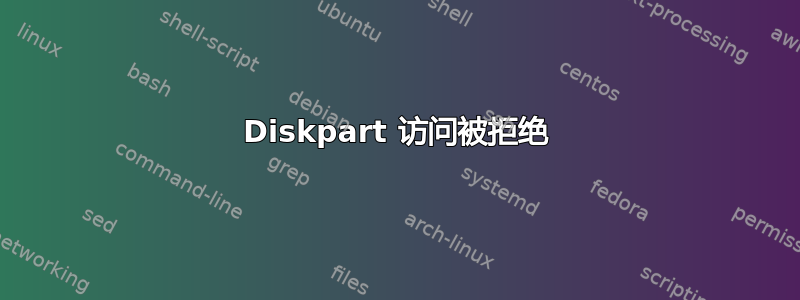
我就是无法在 Windows Vista 中调整分区大小。我尝试使用分区管理器,但出现错误:逻辑磁盘管理器,拒绝访问。因此我使用了 diskpart.exe,但当我尝试缩小分区时,再次出现拒绝访问!在“带命令提示符的安全模式”下启动不起作用,激活隐藏的管理员帐户也不起作用。我该如何缩小分区?
答案1
我建议不要使用内置的 Windows 工具来执行此任务,即使您要解决“拒绝访问”问题。不可移动的文件(例如页面文件等)通常会阻止您将分区缩小到您实际想要的大小。
解决这个问题的方法是使用一个名为分区。下载、刻录到 CD 并启动。您将获得一个熟悉的界面,可让您使用分区。由于它在 Windows 之外运行,因此不会出现“访问被拒绝”错误,也不会阻止移动不可移动的文件。
答案2
您可以使用 GParted 或 Paragon Partition Manager Express 来调整分区大小。
如果您确实解决了问题,请发表一些评论:
不要删除您不认识的分区,因为其中一个分区可能是您的计算机制造商预先创建的恢复分区。也不要更改磁盘上分区的顺序。如果您创建新分区,请确保它位于所有现有分区之后。每个硬盘最多只能有 4 个分区。
注意:重新分区 C 盘可能会导致计算机无法启动。请备份!建议对 C 盘进行映像复制,以避免重新安装 Windows。请记住,您无法将磁盘分区映像还原到较小的分区中。
在 Vista 中调整磁盘大小的最安全方法是使用内置的磁盘管理,它将向您显示可能的最小磁盘大小。除非您对磁盘进行碎片整理,以便将磁盘末尾的文件移到其开头,否则您不能低于此值。但首先关闭系统还原点和页面文件并清除回收站。一些不错的免费碎片整理程序是 Defraggler 和 Auslogics Disk Defrag。
如果这没有像您希望的那样有所帮助,这意味着一些不可移动的 Windows 系统文件被毫无用处地分配在磁盘末尾。大多数碎片整理程序都不会触及它们,当我尝试一个可以触及它们时,它最终毁了我的硬盘,所以我没有什么建议给你。如果此时你仍然决定缩小 C,你需要重新安装 Windows。
编辑:至少在一种情况下,通过将空磁盘空间合并到物理磁盘的末尾,解决了此类问题,这可能是 diskpart 中的一个错误。
答案3
您需要以管理员权限登录或选择 \windows\system32\diskmgmt.msc 右键单击并“以管理员身份运行”。


